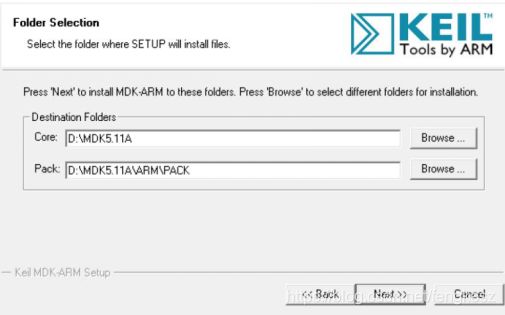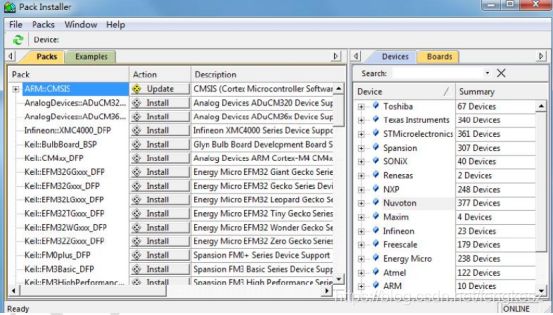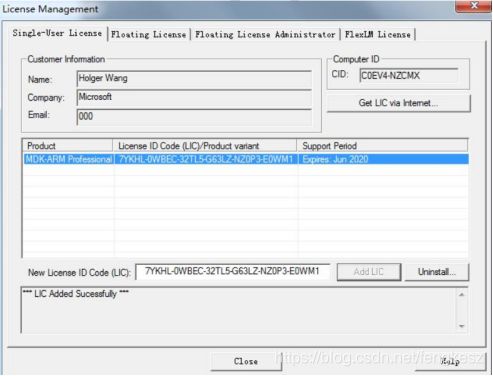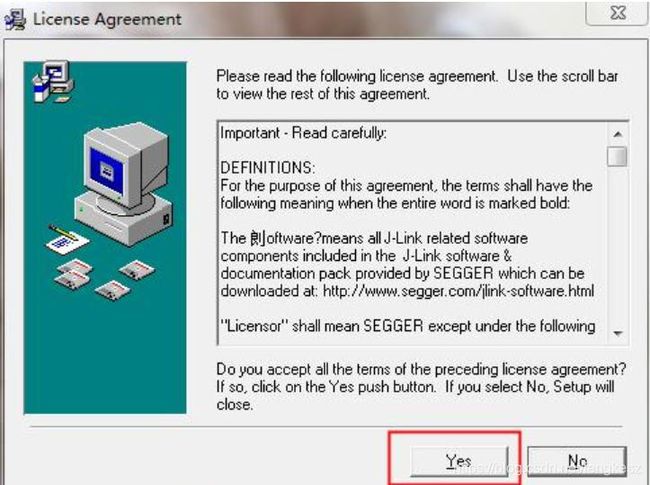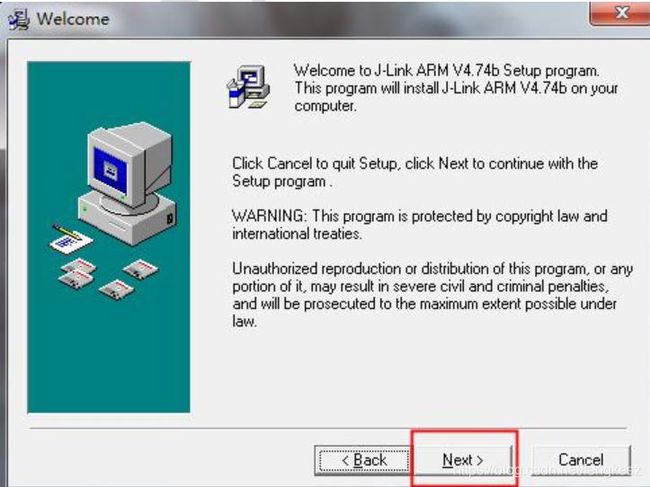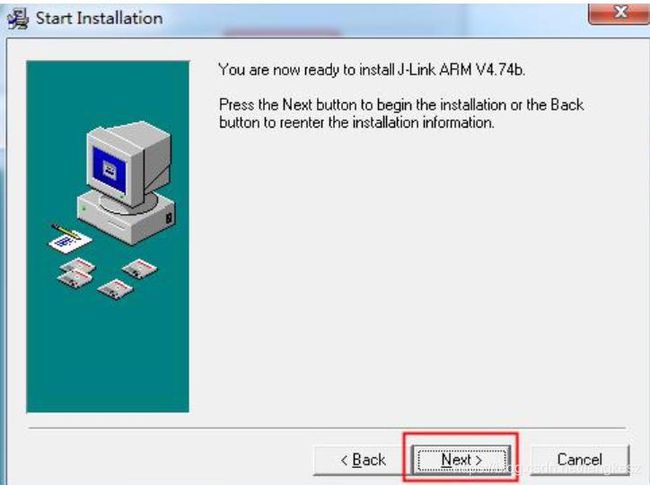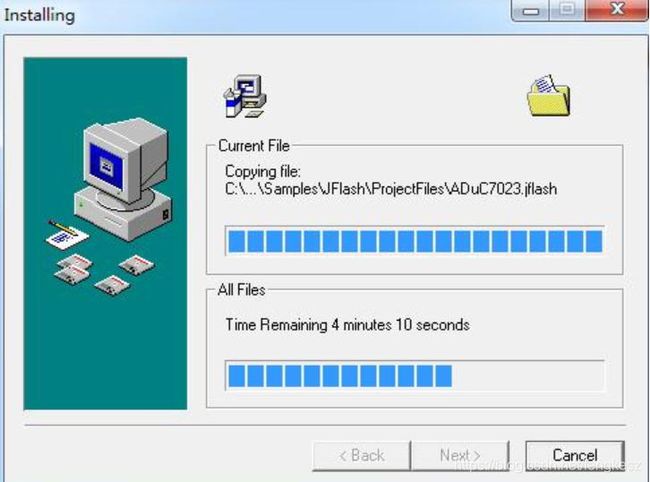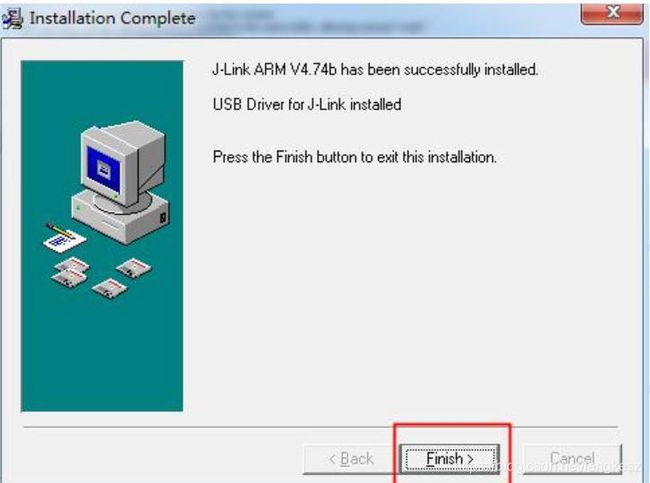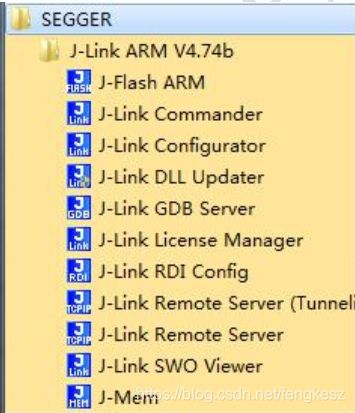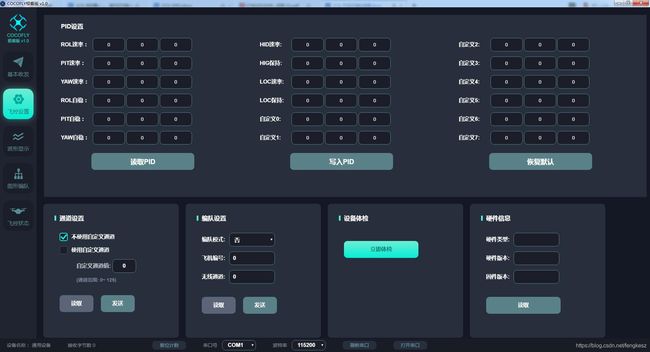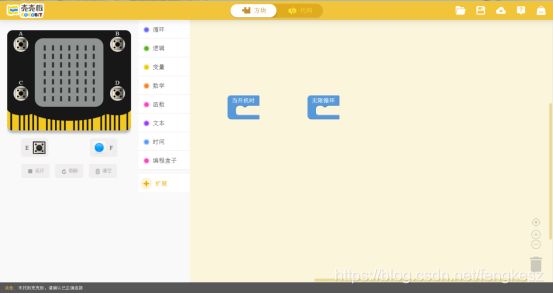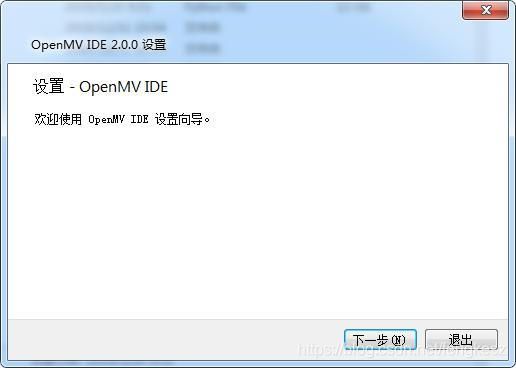疯壳AI开源无人机开发环境的搭建
一、MDK的安装
Keil公司开发的ARM开发工具MDK,是用来开发基于ARM核的系列微控制器的嵌入式应用程序。它适合不同层次的开发者使用,包括专业的应用程序开发工程师和嵌入式软件开发的入门者。MDK包含了工业标准的Keil C编译器、宏汇编器、调试器、实时内核等组件,支持所有基于ARM的设备,能帮助工程师按照计划完成项目。
下载链接为:https://www.fengke.club/resources/details/20325。这里也提供到了安装包位于“软件工具”文件夹下的“MDK5”内。
双击 mdk511a.exe 进行安装。安装路径可以自己选择,注意路径中不能有中文, 这里我们安装在D盘,如下图所示。
点击“NEXT”,进行下一步, 将公司、 邮箱等内容简单填写上就行, 点击“NEXT”进行安装, 如下图所示。
安装完成之后, 显示如下图所示。
点击“Finish” 完成安装,随后弹出包安装器界面,如下图所示。 、
点击左上角的刷新图标可以自动获取最新的安装包,可能速度比较慢,可以直接到 keil 官网下载, 这里我们至少需要安装CMSIS和STM32F103两个安装包,这两个我们已经随 MDK5.11a 一并提供,直接双击即可安装。
为了兼容低版本的 keil工程,需要安装 mdkcm511a.exe,该文件我们也一并提供,双击直接安装。 安装之后运行低版本的keil工程就不会出现兼容性问题。下面进行破解,先打开刚安装好的 keil 软件,点击 File->License Management,调出注册管理界面,复制右上方的CID号,如下图所示。
此时keil的使用是有限制的, 最多只能编译 32K 的代码。运行keygen.exe, 将Target选为ARM,让后将刚才赋值的 CID 号粘贴到注册机的CID输入框中, 点击“Generate”,下方会生成注册码,如下图所示。
将生成的注册码拷贝到注册管理界面中LIC输入框中,然后点击 Add LIC 即可,如下图所示。
可以看到下方提示添加成功。
安装完成后MDK后需要添加对应的芯片包,可以在MDK的工具栏,点击“Pack Installer”,如下图所示
然后找到“STM32F1”系列的芯片包安装(飞机和遥控手柄均为STM32F1系列芯片),这种方式比较慢,可以直接使用提供的STM32F1芯片包即可,如下图所示。
直接双击安装,点击下一步,直到安装完成即可。
二、 JLINK驱动安装
J-Link是SEGGER公司为支持仿真ARM内核芯片推出的JTAG仿真器。配合IAR EWAR,ADS,KEIL,WINARM,RealView等集成开发环境支持所有ARM7/ARM9/ARM11,Cortex M0/M1/M3/M4, Cortex A5/A8/A9等内核芯片的仿真,与IAR,Keil等编译环境无缝连接,操作方便、连接方便、简单易学,是学习开发ARM最好最实用的开发工具。
下载链接为:https://www.fengke.club/resources/details/20325。这里也提供到了安装包位于“软件工具”文件夹下的“JLINK工具及驱动”内。
在使用J-Link开发前需要安装驱动程序,如果电脑上已经安装了 Jlink 驱动, 可以忽略。双击解压得到的可执行文件 Setup_JLinkARM_V474b.exe, 弹出协议对话框,选择 Yes,如下图所示。
之后一直点击Next,如下图所示。
此处需要在Install USB Driver for J-Link-OB with CDC前面打钩,如下图所示。
继续点击“Next”,如下图所示。
等待安装,如下图所示。
安装完之后,如果检测到电脑中有开发环境使用到 Jlink,会弹出对话框选择进行关联,直接点击 OK 即可。最终安装完成,点击 Finish 结束安装, 如下图所示。
安装完成之后,在开始菜单中可以找到安装的文件,如下图所示。
插上Jlink下载器,就会自动安装驱动,安装成功如下图所示。
三、 USB转串驱动的安装
单片机的电平是TTL电平,如果单片机要通过串口和电脑进行通信,需要通过USB转串口芯片,这里使用的是CP2102。
下载链接为:https://www.fengke.club/resources/details/20325。这里也提供到了安装包位于“软件工具”文件夹下的“USB转串口驱动”内。
下面进行 CP2102 的 USB 转串驱动的安装, 如果电脑上已经安装CP2102
的 USB 转串驱动可以忽略。首先将压缩包解压,文件名为: CP2102+usb+driver.zip。
双击运行解压后的文件, 一直点击“Next”,直到“Finish”,即完成安装。
- COCOFLY地面站安装
COCOFLY地面站是配套COCOFLY无人机使用的,功能非常的全面,后面的编队,PID调参等都需要用到该软件,该地面站上位机的安装包已经提供在了资料包下的“软件工具”下的“COCOFLY地面站上位机”文件夹内,如下图所示。
双击即可开始安装,点击安装后会弹出一个安装向导对话框,如下图所示,点击“下一步”。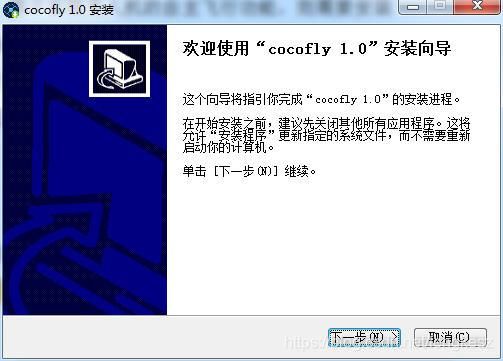
弹出路径选择框,选择需要安装的路径,如下图所示,点击“安装”。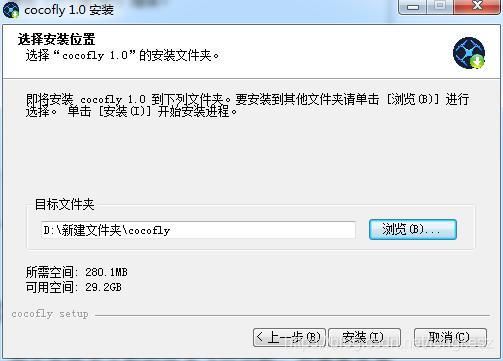
然后等待进度条走完,安装完成后会弹出安装完成的提示框,如下图所示。
点击“完成”,就可以打开安装好的COCOFLY地面站了,如下图所示。
- cocobit上位机安装
若要使用cocobit编程板,用于实现无人机的自主飞行功能,则需要安装cocobit上位机。
下载地址为https://www.cocobit.net/download。这里也提供到了安装包位于“软件工具”文件夹下的“COCOBIT上位机”内。
根据自己的电脑选择适合的版本即可,下载完成后双击exe,选择合适的路径,直到完成安装。安装完成后即可打开cocobit上位机,如下图所示为cocobit上位机启动的logo。
双击即可打开,打开后界面如下图所示。
- openmv-ide安装
openmv-ide是用于视觉识别模块的代码的编写以及下载的一个工具软件,其下载地址为:https://openmv.io/pages/download。这里也提供到了安装包位于“软件工具”文件夹下的“OPENMV相关”内。
双击exe进行安装,如下图所示为openmv ide开始安装示意图。
点击下一步,会弹出一个安装路径的对话框,选择一个合适的路径,如下图所示,然后点击下一步。
然后一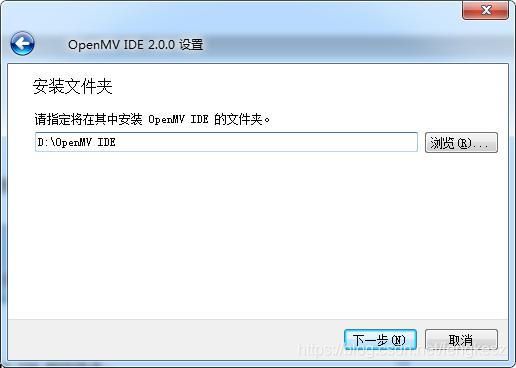 直点击下一步,直到安装完成即可。打开openmv ide,其界面如下图所示。
直点击下一步,直到安装完成即可。打开openmv ide,其界面如下图所示。